
Editujte a nahrávejte zvuk zdarma - Fígle, efekty a skvělý audio editor Audacity pod drobnohledem
Seznam kapitol
V předchozím článku jsme si shrnuli základní audio terminologii, nyní se zaměříme na efekty, s jejich pomocí zvýšíme hlasitost nahrávky, vyčistíme ji a zajistíme dodržování náležitých standardů. Detailněji se podíváme také na free editor Audacity, jehož funkčnost umějí efekty zásadním způsobem rozšířit.
Bez filtrů, resp. efektů a efektových pluginů, se při úpravách zvuku neobejdeme. A i když se budeme bavit pouze o softwarových verzích, má většina z nich svůj reálný hardwarový předobraz. Specializované hardwarové verze zvukových filtrů existovaly dávno před těmi softwarovými, jež se začaly masově rozmáhat spolu s narůstajícím výkonem osobních počítačů v 90. a nultých letech. Zvukový software samozřejmě existoval už dřív, jen se nepoužíval v takové míře. Navíc trvalo dost dlouho, než se byly virtuální verze schopny svou kvalitou a možnostmi vyrovnat svým skutečným vzorům. Vývoj těchto specializovaných mašinek pokračuje dál, mezi profesionály jsou nezastupitelné hlavně pro svojí stabilitu. Lagování je při živém vystoupení nepřijatelné, počítač se ale skoro vždy stejně používá jako řídicí element. PC, designované a optimalizované pro zvukovou a hudební produkci, se označuje jako Digital Audio Workstation (DAW). V profesionální sféře to obvykle, kvůli lepší stabilitě, bývá Apple. Jenže takový Mac Pro stojí přes 200 tisíc korun, za výkonově ekvivalentní PC dáte ani ne 50 tisíc. V tomto ohledu neznám lepší pocit než mít celé své studio jak v subtilním ultrabooku, tak v ultra našlapaném a skvěle odladěném desktopu, na kterém si i zahraju.
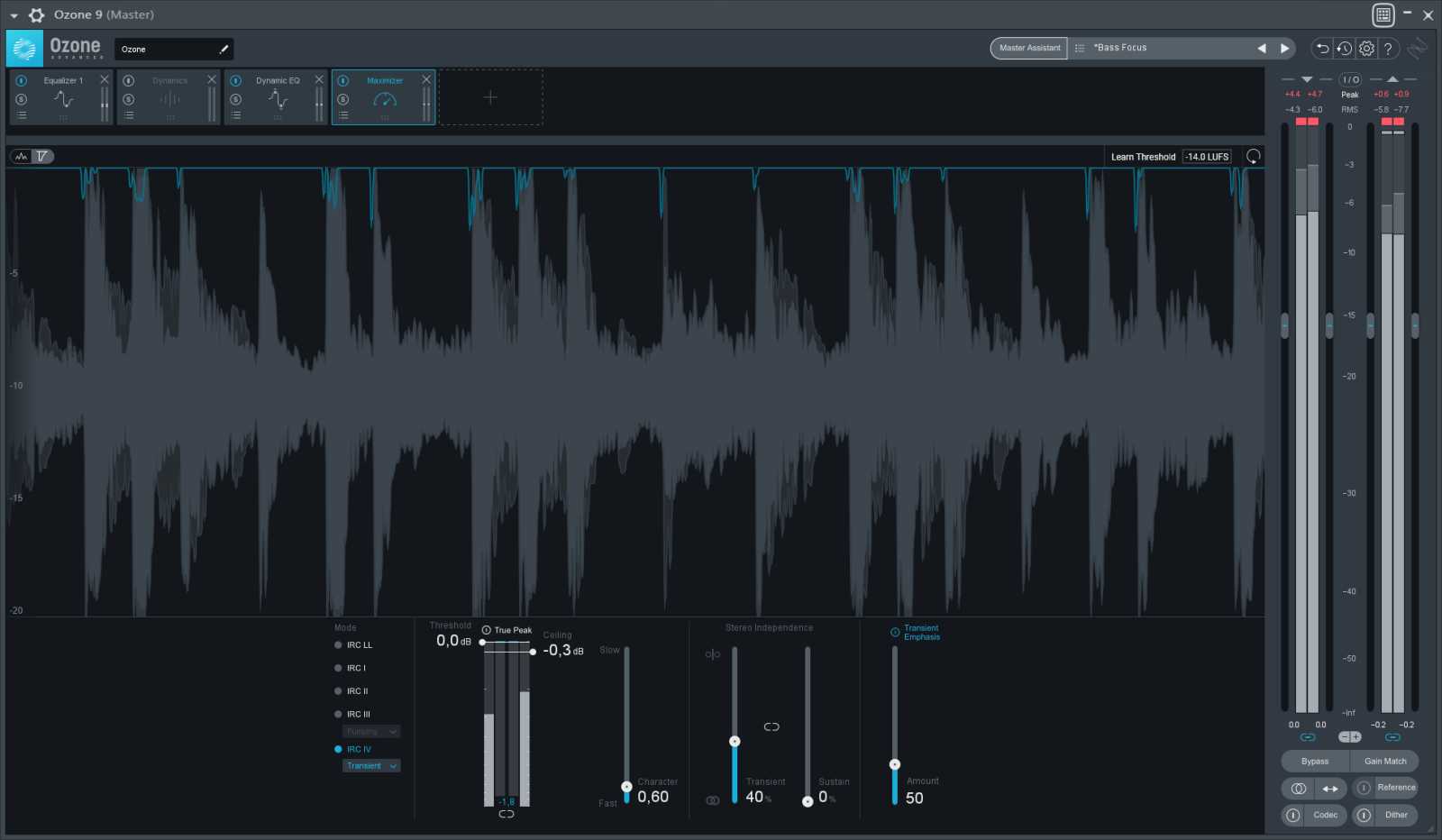
Pokročilé softwarové efekty, které se používají k masteringu, bývají velmi náročné na výkon procesoru. Některé třeba emulují obvody „vintage“ mašinek, jiné virtuálně propočítávají a simulují reálný dozvuk. Primární aplikace DAW přitom může být optimalizovaná pro moderní 64bitové procesory s více jádry jen do určité míry, efekty jsou totiž v jednotlivých kanálech virtuálního mixpultu zpracovávány převážně sériově, nikoli paralelně. Hezky jeden po druhém. Nahrávání hlasu, a zejména vokálu, pak vyžaduje co nejnižší míru zpoždění (latence), přičemž platí, že čím nižší latence, tím větší je zátěž procesoru. Vzhledem k uvedenému jsou pro DAW nejvhodnější procesory s co nejvyšším jednovláknovým výkonem. Třeba Intel Core i9 13900K. Osobně jsem ale kvůli spotřebě a dalším parametrům zvolil AMD Ryzen 9 7950X3D.
Kromě efektů jsou na procesor náročné také hudební syntetizéry, kapacita a rychlost RAM je důležitá u samplerů. Klavírní, orchestrální a další samply zabírají stovky gigabajtů, a i když mají jednotlivé předvolby zpravidla jen stovky megabajtů, rychlou paměť a disk při jejich načítání určitě oceníte. Efektové pluginy, které budeme používat, sice nespadají mezi ty nejnáročnější, přesto dokážou procesor pěkně potrápit. Za soudobý minimální standard DAW pro pohodlnou práci s audiem považuji čtyř- či osmijádro s HT, 512 MB NVMe SSD a 16 či 32 GB RAM.

Zvukové editory, jako jsou Audacity nebo Adobe Audition, v sobě v základu integrují většinu efektů, které budeme potřebovat. Budeme jim souhrnně říkat efekty a nikoli filtry, jelikož by takové označení bylo až příliš konkretizující (i když je to víceméně synonymní výraz). Vestavěné efekty najdete v hlavní nabídce daného programu. Pokud by vám něco chybělo – jako že bude –, máte možnost si to doinstalovat skrze rozhraní VST (Virtual Studio Technology). Jedná se o otevřený standard vyvinutý firmou Steinberg, který slouží pro komunikaci mezi hostitelskou aplikací a zásuvnými moduly (pluginy) třetích stran.
Pluginy VST se dělí na efekty VST (VST FX) sloužící k úpravě zvuku, a nástroje VST (VSTi), jež zvuk generují. Typickými příklady mohou být třeba ozvěna (VST FX) a klavír (VSTi). Nás se zde budou, až na ně přijde řeč, týkat pouze efekty VST. Jenže zatím jsme si ještě ani nevysvětlili funkce těch hlavních. Tak hurá do toho!? Počkat. Ještě jedna věc. Je třeba říct, že tady určitě nebudeme probírat všechny existující druhy zvukových efektů, ale hlavně ty, které později použijeme.




























